Dalam artikel ini, zencreator.id akan memberikan tips edit foto jadi video online. Yuk, simak pembahasannya!
Daftar Isi:
ToggleEdit Foto Jadi Video Online dengan Mudah Melalui Platform Edit Video Online
Edit foto jadi video online bisa menjadi solusi untuk membuat konten yang menarik untuk media sosial, presentasi, atau bahkan vlog. Namun, tak semua orang mahir dalam menggunakan aplikasi edit video yang rumit dan memakan waktu.
Oleh karena itu, platform edit video online bisa menjadi alternatif yang sangat membantu. Berikut beberapa platform yang bisa Kamu gunakan untuk edit foto jadi video online:
Kapwing
Kapwing adalah platform edit video online yang memungkinkan pengguna melakukan edit foto jadi video online dalam hitungan menit. Selain itu, Kapwing menyediakan berbagai template slide dan filter yang bisa digunakan untuk membuat video yang lebih menarik.
Animoto
Animoto adalah platform edit video online yang memungkinkan pengguna untuk edit foto jadi video online dengan mudah.
Kamu bisa memilih dari berbagai template video, menambahkan teks, musik, dan menyesuaikan warna dan font. Animoto juga menyediakan musik bebas royalti yang dapat digunakan secara gratis.
Magisto
Magisto adalah platform edit video online yang memanfaatkan kecerdasan buatan (AI) untuk mengedit video secara otomatis. Dalam hitungan menit, Magisto bisa melakukan edit foto jadi video online yang menarik dengan berbagai efek dan filter.
WeVideo
WeVideo adalah platform edit video online yang memungkinkan pengguna untuk edit foto jadi video online secara kolaboratif. Kamu bisa mengundang anggota tim untuk bergabung dalam proyek dan mengedit video secara bersama-sama.
Selain itu, WeVideo menyediakan berbagai template video, filter, dan efek yang bisa digunakan untuk membuat video yang menarik.
Canva
Canva merupakan aplikasi edit video yang juga bisa diakses secara online melalui canva.com. Dengan Canva kamu bisa melakukan edit foto jadi video online dengan mudah dan menarik.
Edit Foto Jadi Video Online Di Canva
Secara khusus berikut adalah penjelasan detail step-by-step untuk edit foto jadi video online melalui canva.com:
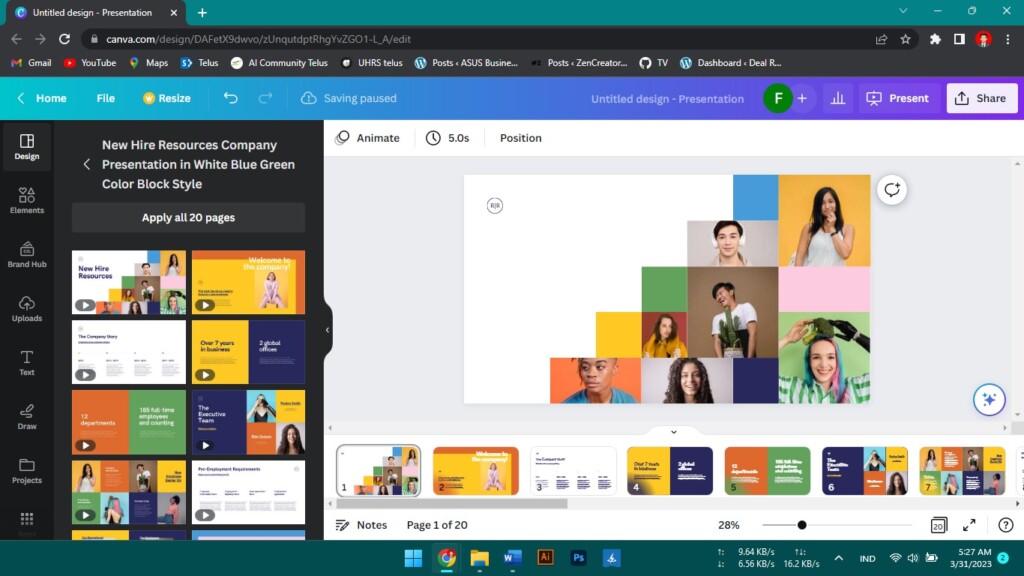
- Masuk ke Canva.com dan buat akun Kamu jika belum memiliki akun.
- Setelah login, klik tombol “Create a design” di sudut kanan atas, kemudian pilih “Video” pada pilihan menu.
- Canva akan menampilkan beberapa pilihan template video yang tersedia, termasuk yang gratis dan yang berbayar. Pilih template yang sesuai dengan kebutuhan Kamu atau Kamu juga bisa memulai dari nol dengan template kosong.
- Setelah memilih template, Canva akan membuka editor video. Pada panel sebelah kiri, Kamu bisa melihat daftar slide yang tersedia, dan Kamu dapat menambahkan slide baru dengan mengklik tombol “+” di bagian bawah panel.
- Klik slide pertama, lalu pilih “Uploads” di panel kiri, dan unggah foto yang ingin Kamu tambahkan pada slide pertama. Jika Kamu ingin menambahkan video, Kamu dapat mengklik tombol “Video” di panel kiri dan unggah file video.
- Setelah unggahan selesai, klik foto atau video yang sudah diunggah pada slide pertama dan pilih “Crop” atau “Filter” untuk menyesuaikan tampilan. Kamu juga dapat menambahkan teks, ikon, dan elemen desain lainnya pada foto atau video dengan mengeklik tombol “Text” atau “Elements” di panel kiri.
- Setelah slide pertama selesai diedit, pilih slide berikutnya di daftar slide pada panel kiri, kemudian ulangi proses yang sama untuk menambahkan foto atau video, menyesuaikan tampilan, dan menambahkan teks atau elemen desain lainnya.
- Setelah semua slide selesai diedit, klik tombol “Play” di sudut kanan atas untuk melihat video yang telah dibuat.
- Jika video sudah sesuai dengan keinginan, klik tombol “Download” di sudut kanan atas untuk mengunduh video atau klik tombol “Share” untuk membagikan video ke media sosial atau menyematkannya ke situs web Kamu.
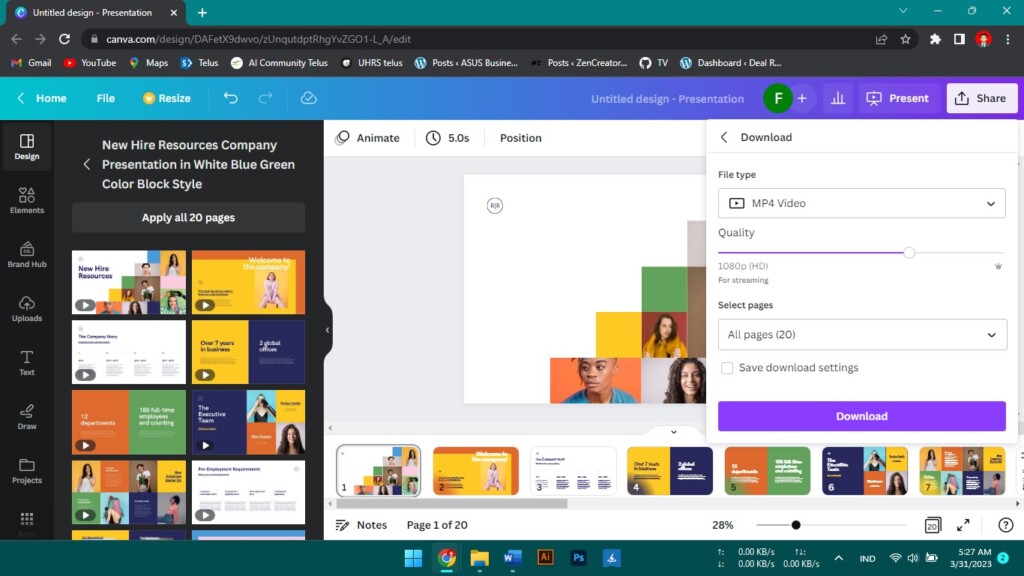
Tips Edit Foto Jadi Video Online dengan Mudah
Setelah memilih platform edit video online yang sesuai, berikut tips edit foto jadi video online dalam bentuk slide yang bisa Kamu lakukan:
- Pilih gambar yang berkualitas tinggi dan beragam untuk membuat video yang menarik.
- Pilih durasi slide yang tepat untuk setiap gambar agar tidak terlalu cepat atau lambat.
- Gunakan transisi yang halus antar slide agar video terlihat lebih profesional.
- Tambahkan teks untuk memberikan konteks pada gambar dan menjelaskan apa yang sedang terjadi.
- Pilih musik yang cocok dengan suasana video dan pastikan musik bebas royalti agar tidak melanggar hak cipta.
Demikianlah tutorial edit foto jadi video online yang bisa kamu coba. Semoga bermanfaat.


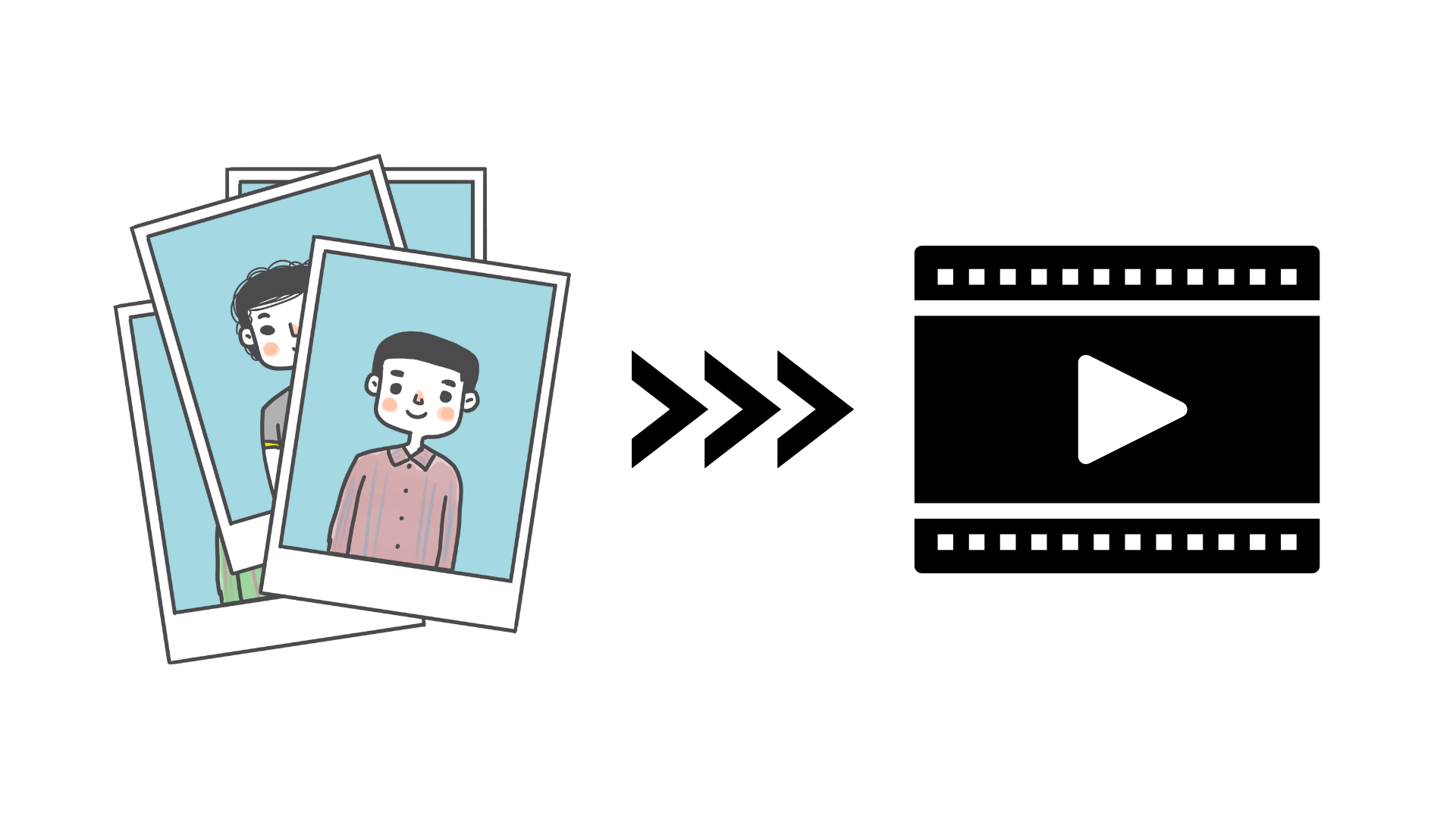












ada watermarknya sayang sekali
cuma perna coba canva yang lain belum, masukkan ke list dulu kali ya